windows10改成英文 在Windows 10上如何更改显示语言为英文
更新时间:2023-07-23 08:52:25作者:yang
windows10改成英文,在Windows 10上,更改显示语言为英文是一项容易且重要的任务,无论是为了提升英语水平,还是为了更好地适应国际化环境,将系统语言设置为英文都能带来很多好处。对于许多用户来说,这个过程可能会有些困惑。幸运的是Windows 10提供了简单的操作来实现这一目标。接下来我们将探讨如何在Windows 10上更改显示语言为英文,让您的操作系统与之前完全不同的界面展现出崭新的风貌。
具体方法:
1.首先,打开开始菜单,在开始菜单中点击设置按钮。
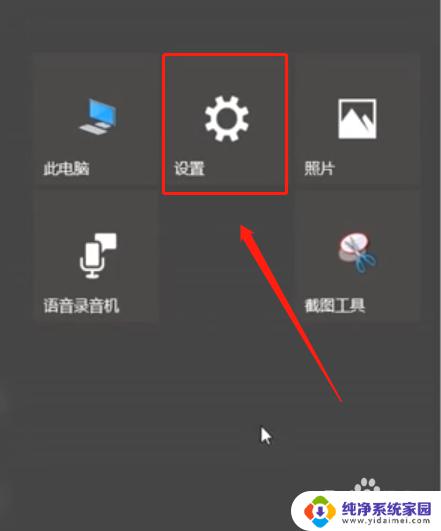

2.在弹出的设置页面中我们点击时间和语言,选择区域与语言。
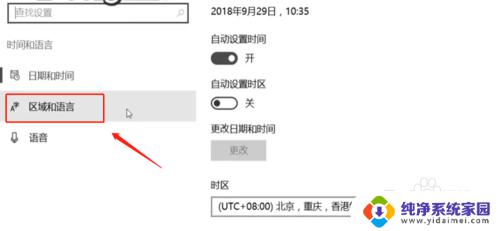
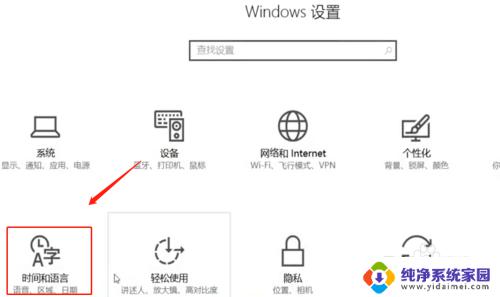
3.在区域页面中点击“添加语言”,在搜索栏中搜索“英语”。选择英语选项。
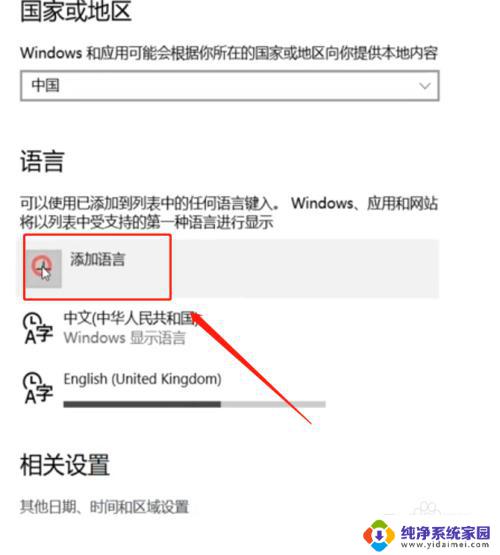
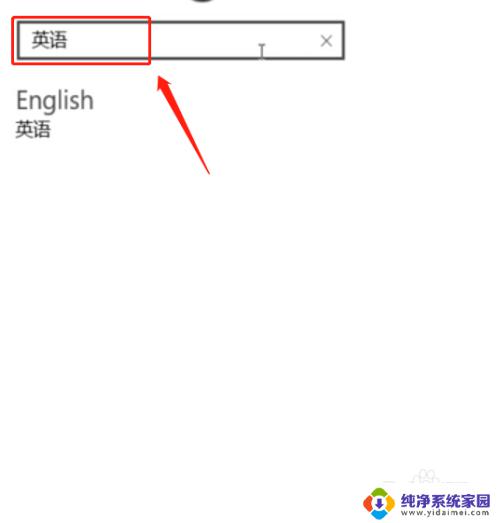
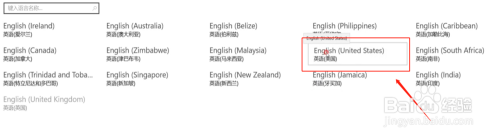
4.之后在语言栏中选择搜索出来的英语点击选项,然后在弹出页面点击下载。
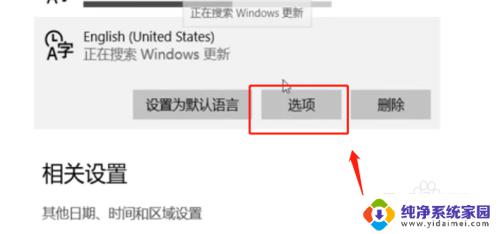
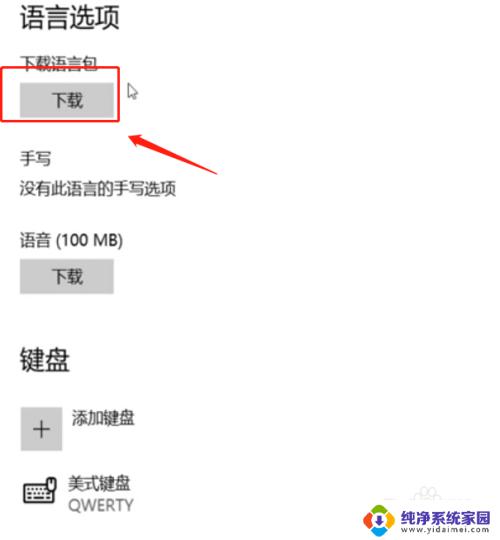
5.下载完成后,点击“设置为默认语言”即可将Windows10的显示语言改为英语。
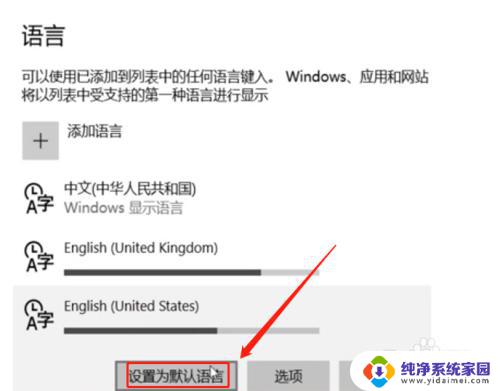
以上是关于如何将Windows 10更改为英文的全部内容,如果您遇到相同的问题,可以按照本文提供的方法解决。
windows10改成英文 在Windows 10上如何更改显示语言为英文相关教程
- windows改英文 windows10如何更改显示语言为英文教程
- 怎么把系统语言改成英文 Win10系统语言设置为英文教程
- 电脑英文模式怎么切换中文 Windows10系统如何将英文语言修改为中文语言
- win10设置英语为系统语言 Win10系统语言更改为英语步骤
- win10怎么把英文改成中文 win10修改系统语言为中文的方法
- 如何将win10设置为英文 win10如何将显示语言调整为英语
- window10系统英文改中文 Windows 10系统如何修改语言为中文
- win10便签英文 win10系统便笺onenote显示语言改为中文
- win10语言切换按键 如何在win10上更改中英文切换的按键
- win10更改系统显示语言 Win10中文语言设置步骤
- 怎么查询电脑的dns地址 Win10如何查看本机的DNS地址
- 电脑怎么更改文件存储位置 win10默认文件存储位置如何更改
- win10恢复保留个人文件是什么文件 Win10重置此电脑会删除其他盘的数据吗
- win10怎么设置两个用户 Win10 如何添加多个本地账户
- 显示器尺寸在哪里看 win10显示器尺寸查看方法
- 打开卸载的软件 如何打开win10程序和功能窗口